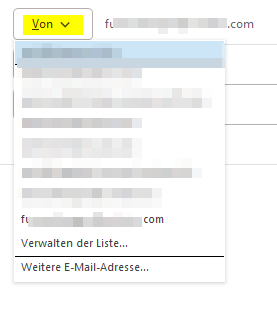Ein Alias für ein IMAP-Konto kann wie folgt eingerichtet werden:
Zuerst in Outlook über Datei die Kontoeinstellungen aufrufen
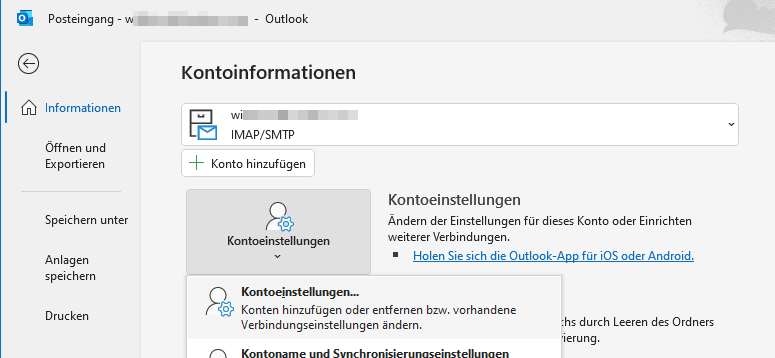
Dann über die Schaltfläche Neu den Assistenten für ein neues Postfach starten. Dort die gewünschte Mailadresse eintragen und bei den Erweiterten Optionen die Funktion zur manuellen Kontoeinrichtung aktivieren und auf Verbinden klicken:
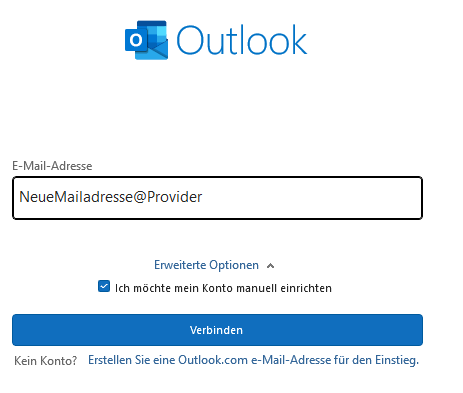
Outlook versucht, die Verbindungsdaten zum Mailprovider zu ermitteln und fragen für das erweitere Setup die Verbindungsart ab:
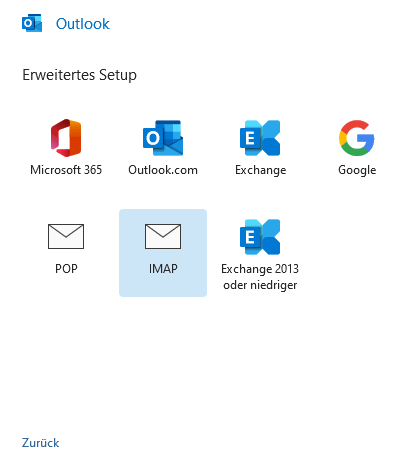
Ich habe hier IMAP gewählt, anschließend wird das Passwort abgefragt:
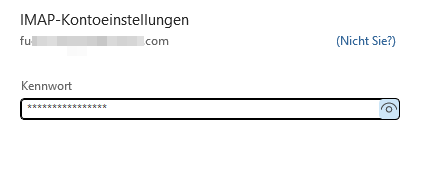
Da Outlook die Anmeldung mit der Aliasmailadresse versucht, wird diese vom Provider abgelehnt. Daher fragt Outlook nochmals nach den Anmeldedaten, jetzt aber mit allen Feldern:
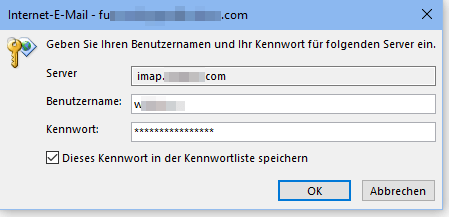
Hier kann jetzt der korrekte Benutzername (bei meinem Provider z.B. ohne die Domäne) eingegeben werden.
Falls Outlook die Verbindungseinstellungen zum Provider nicht finden konnte, erfolgt eine Abfrage. In diesem Dialog kann dann der IMAP- und SMTP-Server sowie die zu nutzende Anmeldemethode SSL/TLS, STARTTLS, … sowie der Netzwerkport ausgewählt werden.
Bei meinem Provider wurde die Einstellungen von Outlook erkannt und das Konto erfolgreich eingerichtet:
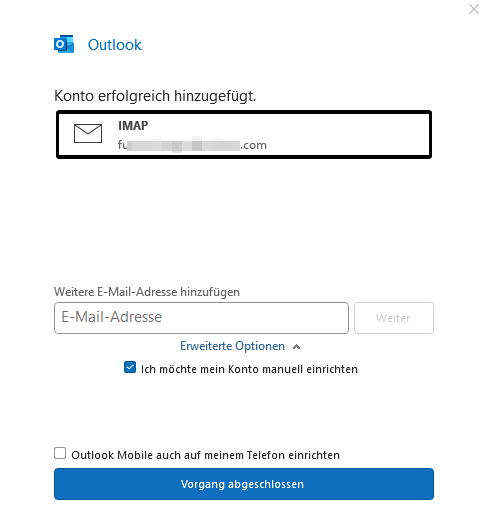
Nach Klick auf Vorgang abgeschlossen zeigt mir Outlook in der Ordnerleiste das Mailkonto leider zweimal an.
Das lässt sich über die Senden-Empfangen-Gruppen ändern. Dazu einmal in Outlook auf Senden/Empfangen klicken und dann ganz am Ende der Liste Senden-Empfangen-Gruppen definieren… anklicken:
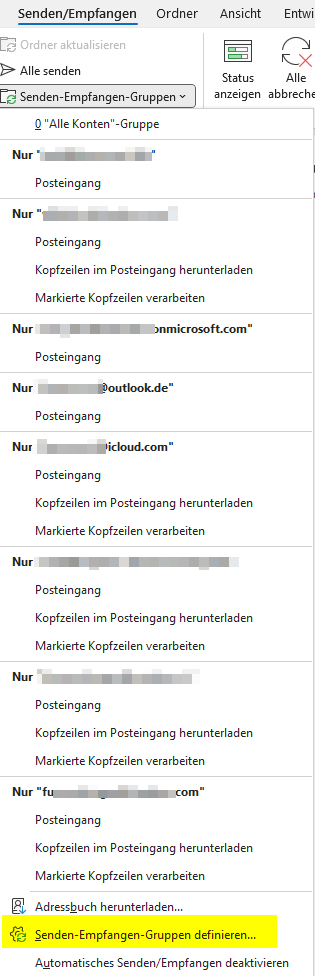
Die vorhandene Gruppe Alle Konten kann dann bearbeitet werden
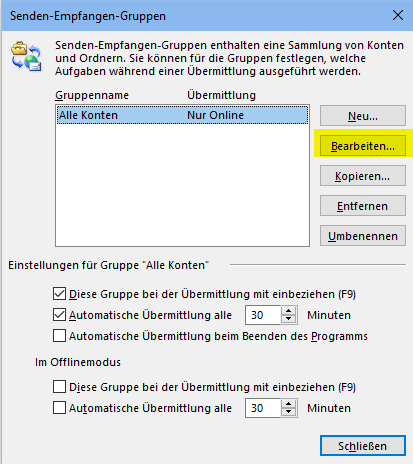
In der jetzt angezeigten Liste kann beim neuen Alias die Einstellungen für Anzahl ungelesener Elemente im Ordner für abonnierte Ordner ermitteln und Nachrichten empfangen deaktiviert werden. Zum Abschluss das Konto in dieser Gruppe mit einbeziehen deaktivien und mit OK bestätigen.
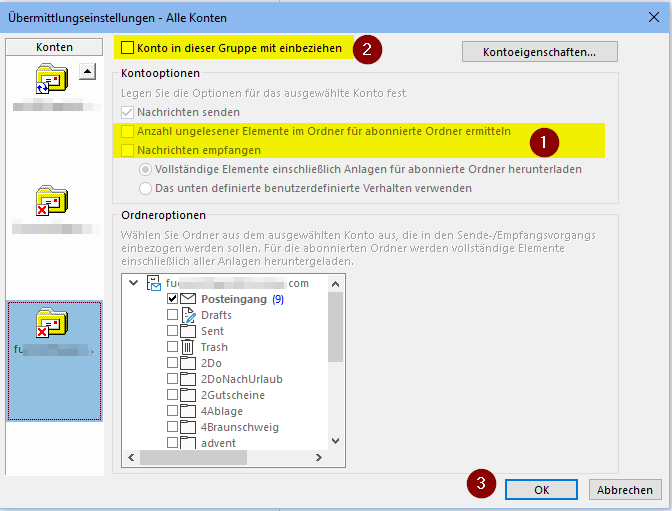
Falls erforderlich, kann über den Button Kontoeigenschaften auch der Name zur Mailadresse geändert werden.
Ab jetzt steht bei der Erstellung einer Mail auch die Aliasadresse zur Verfügung. Dazu einfach auf Von klicken und die gewünschte Absenderadresse auswählen: